Sunumu özetlemek için her zaman kullanabilirsinizçekirdek fikrinizi görsel olarak sunmanıza ve merak uyandırıcı hale getirmenize olanak tanıyan gelişmiş SmartArt grafikleri. Bu yazıda, sunumu özetlemek için SmartArt grafiklerini kullanma adım adım sürecinde size yol göstereceğiz.
Başlamak için, sonuna gidin.Sunum ve tüm sunumu özetlemek için yeni bir slayt oluşturun. Örnek olarak, Office 2010'daki yeni özellikler hakkında bir sunum hazırladık. Görsel bir özet oluşturmaya başlamak için SmartArt grafiklerini eklemek için yeni bir slayt ekleyeceğiz. Slayda SmartArt Grafiği Ekle bağlantısını tıklayın.

SmartArt listesini içeren bir iletişim kutusu görünecektirgrafik türleri ve tasarımları. Soldaki bölmeden, SmartArt türünü seçin ve orta bölmeden seçilen SmartArt türü listesinden düzeni seçin. Sunumunuzu en iyi şekilde tamamlayan bir grafik seçmenizi düşünüyoruz. Sunum slaydına eklemek için Tamam'ı tıklayın.
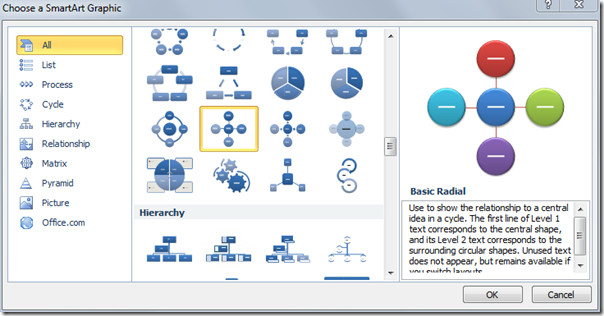
Şimdi her SmartArt grafiğine bir resim ekleyeceğiz, bu SmartArt grafiğine sağ tıklayın ve Biçimi Biçimlendir seçeneğini seçin.
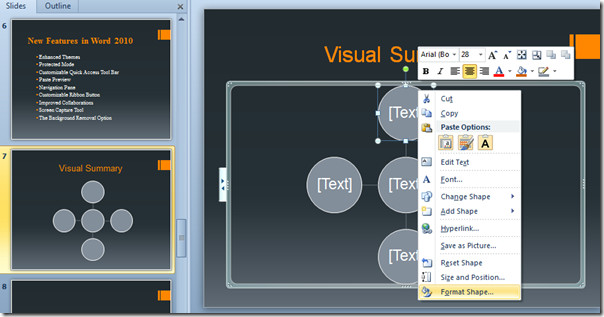
Resim Biçimlendir iletişim kutusunu açar, Dolgu altında, Resim veya doku doldurma seçeneğini seçip Kaynağından ekle, tıkla Dosya. Resim ekle iletişim kutusu görünecektir, bir resim seçin ve tıklayın Yerleştirin.
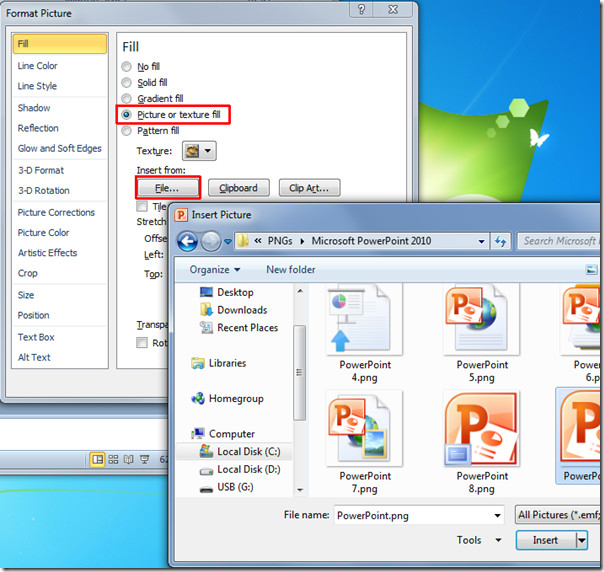
Seçilen SmartArt grafiğinin yerine resim ekleyecektir.
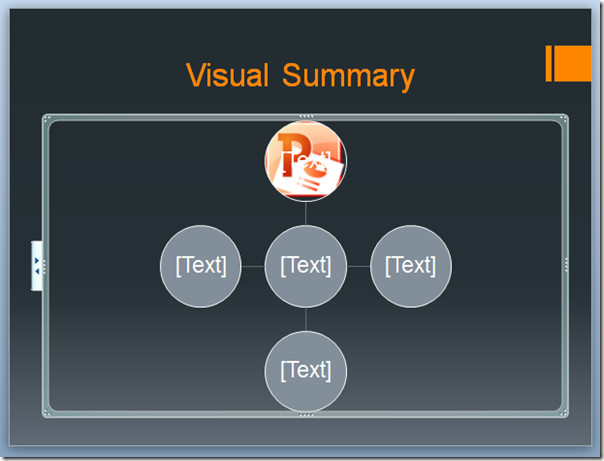
Şimdi aynı prosedürü izleyerek diğer grafikleri görüntülerle doldurmaya başlayın.
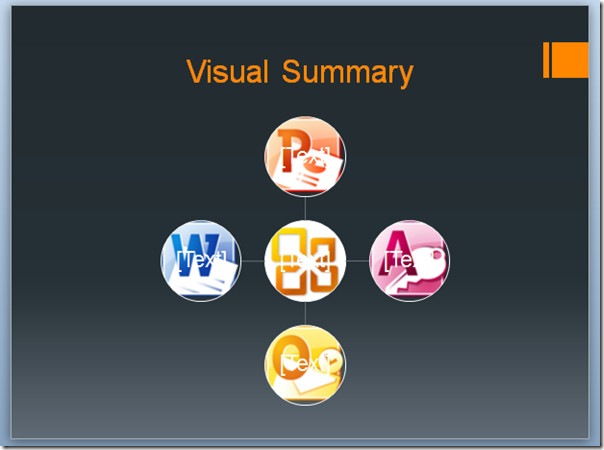
SmartArt grafiklerinin şekillerini değiştirmek için, grafiği sağ tıklayın Şekil değiştirmek alt menüde listeden birini seçin.
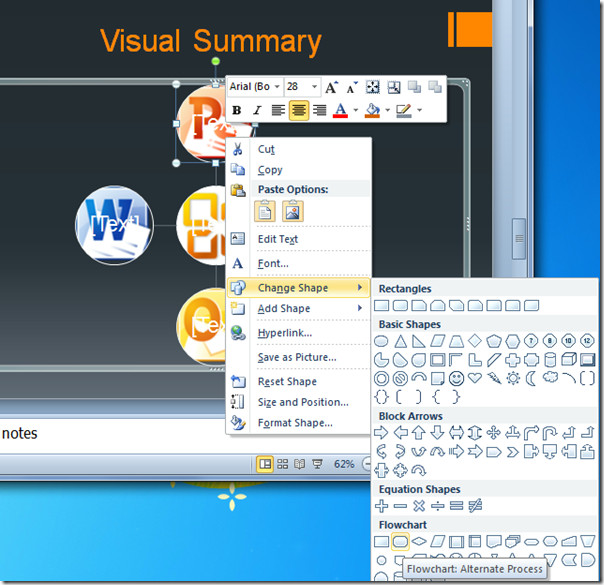
Diğer tüm grafiklerin şekillerini istediğiniz gibi değiştirmeye başlayın. SmartArt'ın yalnızca metin için olduğunu, nedeni bu olabilir. [Metin] Her grafikte belirir. Çıkarmak için, slayt alanına tıklayın ve tüm grafikleri seçin (Ctrl + A tuşlarına basın), Resim Araçları'nın üstüne gelin Biçim sekmesini ve Grup seçeneklerinden Grubu Çöz'ü tıklatın. Öğretim metnini kaldıracak [Metin] grafiklerden
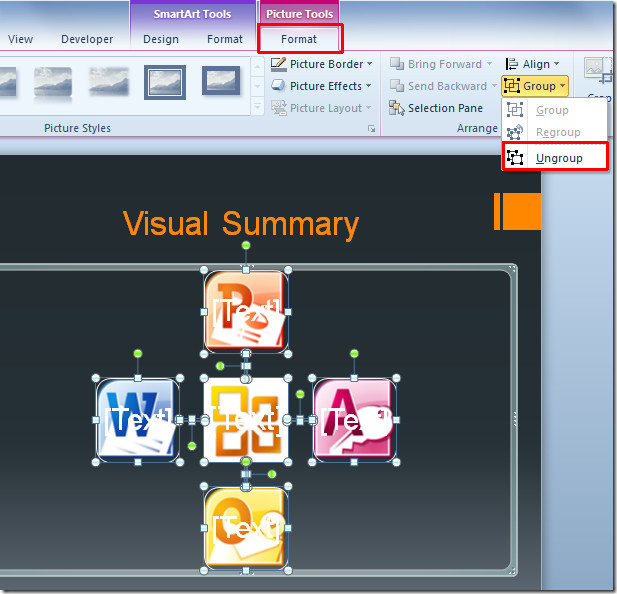
İlgili slayta hızlı erişim için, grafikleri diğer sunum slayt detaylandırma ayrıntılarıyla da bağlayabilirsiniz. Bağlamak için, grafiği sağ tıklayın ve Köprü seçeneğini seçin.
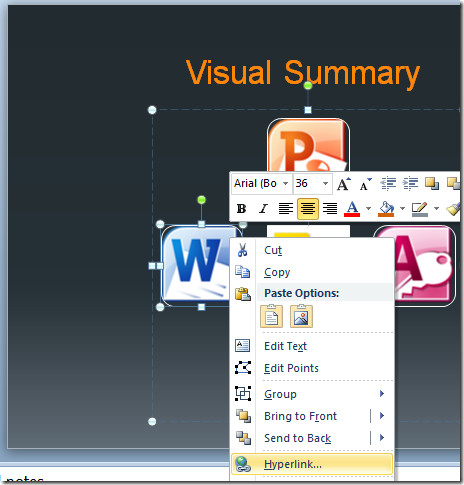
Köprü Ekle iletişim kutusu görünecektir, sol kenar çubuğundan, Seç Bu Belgeye Yerleştir ve ana pencereden, köprü oluşturmak istediğiniz sunum slaydını seçin.
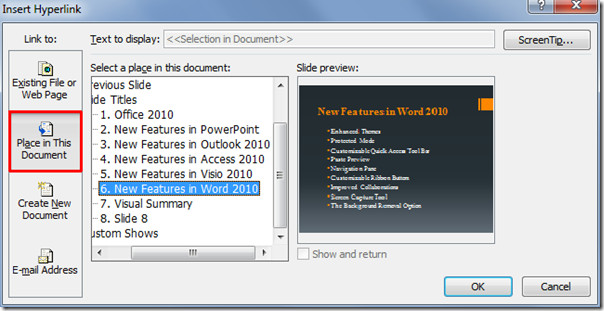
Aynı zamanda diğer grafiklerle köprüler oluşturmak için de aynı işlemi tekrarlayın. Bittiğinde, slayt gösterisini çalıştırın, Visual Summary slayttan, grafiklerle bağlantılı oldukları herhangi bir slayta erişebilirsiniz.
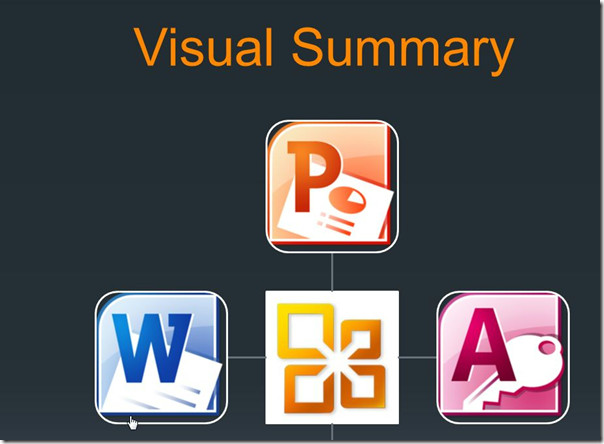
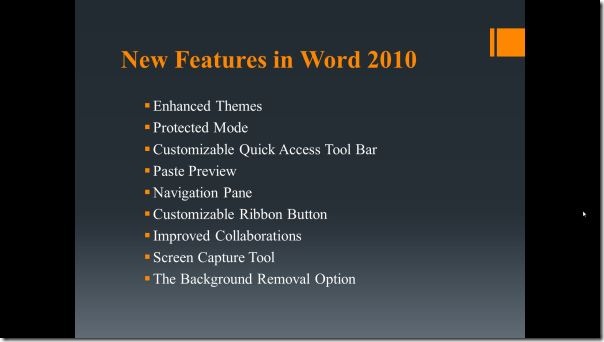
Ayrıca Word 2010 belgesinin doğrudan PowerPoint'e nasıl gönderileceği ve PowerPoint 2010'daki iki Sunumu nasıl karşılaştıracağınızla ilgili daha önce gözden geçirilmiş kılavuzları da inceleyebilirsiniz.













Yorumlar